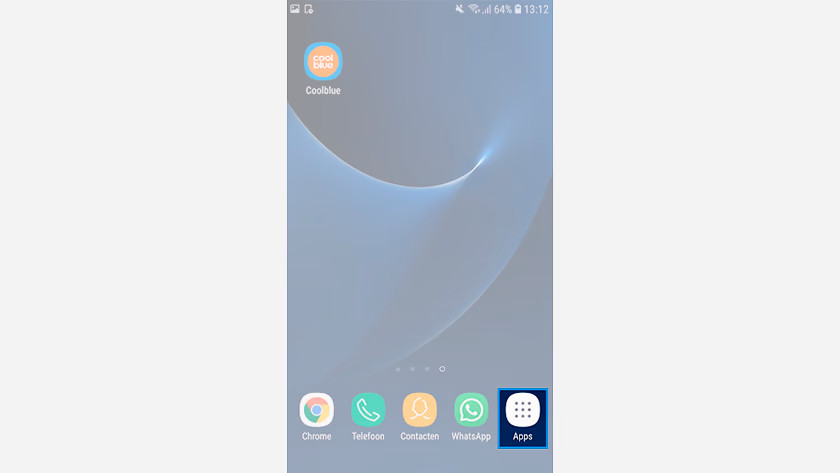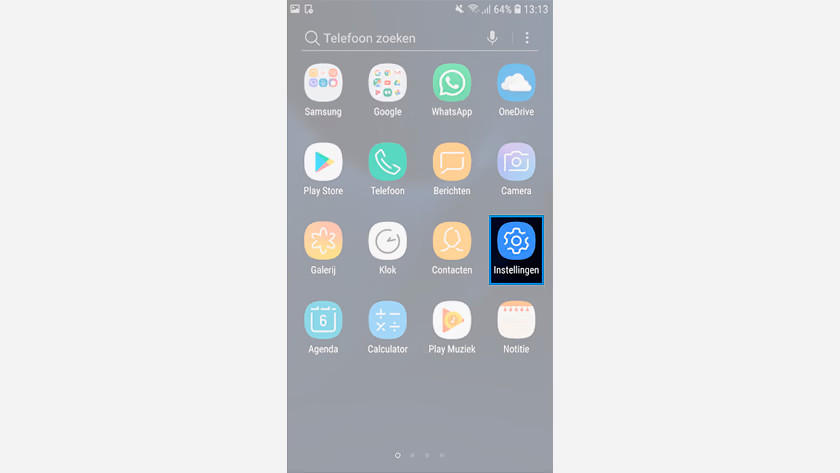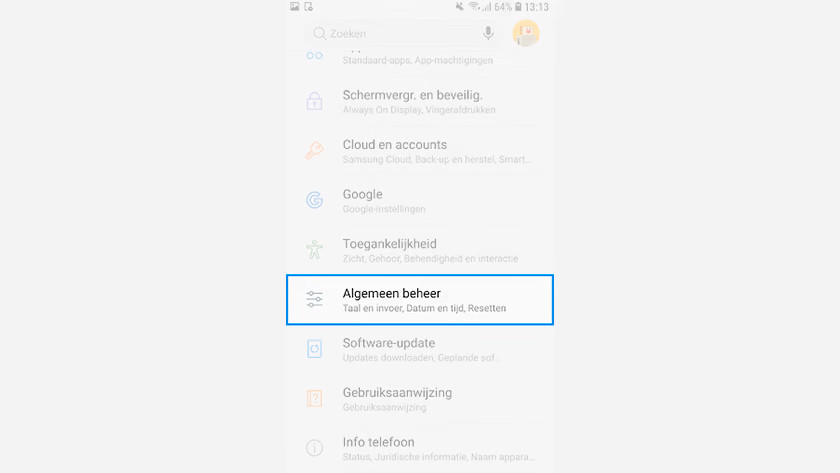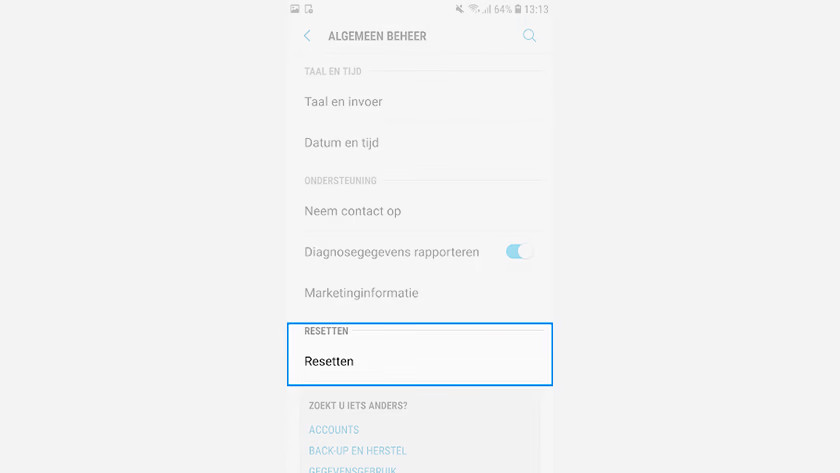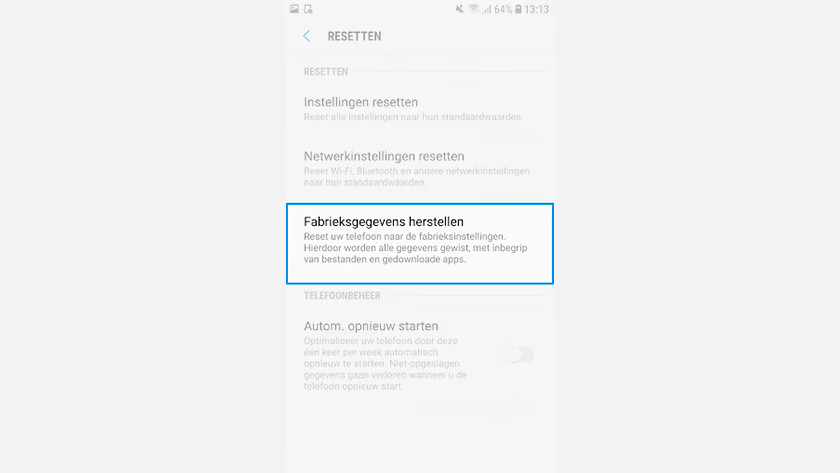Comment réinitialiser un smartphone Samsung ?
Redémarrer

Votre smartphone se bloque ou une certaine fonction ne fonctionne pas ? Redémarrez alors l'appareil. Dans de nombreux cas, c'est la solution. Aucune donnée n'est perdue au redémarrage. De plus, vous pouvez simplement laisser votre carte SIM en place. La méthode ci-dessous fonctionne souvent également si votre écran ne répond plus :
- Appuyez et maintenez enfoncés le bouton de veille et le bouton de réduction du volume.
- Continuez à appuyer sur ces boutons jusqu'à ce que vous ressentiez une vibration. Votre smartphone a maintenant redémarré.
Redémarrer ne résout pas le problème ? Continuez alors à lire et réinitialisez votre Samsung aux paramètres d'usine.
Avant de commencer : faites un backup
Lorsque vous réinitialisez votre smartphone Samsung, toutes vos données personnelles sont supprimées, y compris toutes vos photos et vos vidéos. C'est pourquoi vous devez d'abord faire un back-up de tous les fichiers que vous souhaitez conserver. Mettez-les par exemple sur une carte mémoire ou sauvegardez-les sur le Cloud.
Réinitialiser votre smartphone Samsung
-
3. Faites défiler vers le bas et appuyez sur Général
-
4. Appuyez sur Réinitialiser
-
5. Appuyez sur Restaurer les paramètres d'usine.
- Ouvrez le menu avec toutes les applis via votre écran d'accueil.
- Appuyez sur Paramètres.
- Faites défiler vers le bas et appuyez sur Général.
- Appuyez sur Réinitialiser.
- Appuyez sur Restaurer les paramètres d'usine.
- Confirmez et réinitialisez votre smartphone.
Aide d'un spécialiste en magasin

Vous voulez réinitialiser votre téléphone Samsung, mais vous n'y parvenez toujours pas, malgré les conseils de cet article ? Aucun problème. Nos spécialistes sont prêts à vous aider dans les magasins Coolblue. De cette façon, votre appareil Samsung sera complètement réinitialisé en un rien de temps.